AutoCAD 动态输入 屏幕提示功能很多人想关闭他
AutoCAD 2007以后的版本都有动态输入的功能,可能是我们用以前的版本习惯了,很难接受这个新功能。有点眼花缭乱,输入的东西是对是错,都是在输哪儿去了。
统变量 DYNMODE 概念
类型: 整数
保存位置: 用户设置
初始值: 3
打开或关闭动态输入功能。全部功能都打开时,上下文将控制所显示的内容。
如果 DYNMODE 设置为负值,则动态输入功能将不会打开,但将会存储其设置。按下状态栏中的“动态”按钮可将 DYNMODE 设置为相应的正值。
0 关闭所有动态输入功能(包括动态提示)
1 打开指针输入
2 打开标注输入
3 同时打开指针和标注输入
如果动态提示处于打开状态(DYNPROMPT 设置为 1),则 DYNMODE 设置为 1、2 或 3 时将显示动态提示。
如果标注输入处于打开状态(DYNMODE = 2 或 3),当输入逗号、角度括号 (<) 或选择多个夹点时程序将切换到指针输入。
如果 DYNMODE 设置为 1、2 或 3,则可以通过按下临时替代键 F12 来临时关闭所有功能。
设置位于“草图设置”对话框的“动态输入”选项卡上。
保存位置: 用户设置
初始值: 3
打开或关闭动态输入功能。全部功能都打开时,上下文将控制所显示的内容。
如果 DYNMODE 设置为负值,则动态输入功能将不会打开,但将会存储其设置。按下状态栏中的“动态”按钮可将 DYNMODE 设置为相应的正值。
0 关闭所有动态输入功能(包括动态提示)
1 打开指针输入
2 打开标注输入
3 同时打开指针和标注输入
如果动态提示处于打开状态(DYNPROMPT 设置为 1),则 DYNMODE 设置为 1、2 或 3 时将显示动态提示。
如果标注输入处于打开状态(DYNMODE = 2 或 3),当输入逗号、角度括号 (<) 或选择多个夹点时程序将切换到指针输入。
如果 DYNMODE 设置为 1、2 或 3,则可以通过按下临时替代键 F12 来临时关闭所有功能。
设置位于“草图设置”对话框的“动态输入”选项卡上。
打开或关闭“动态输入”的步骤
在状态栏上,单击“Dyn”或者按 F12 键。
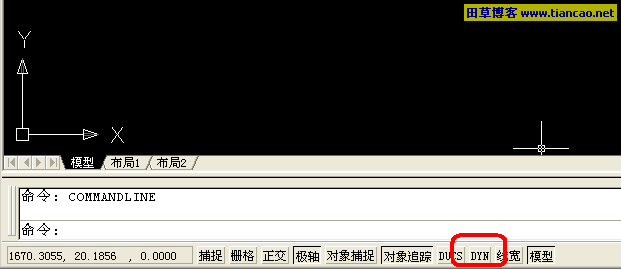
要临时关闭“动态输入”,请在执行操作时按住 F12 键。
注意F12 临时替代键不会打开“动态输入”。
[本日志由 田草 于 2008-03-20 02:17 PM 编辑]
|
|
暂时没有评论
| 发表评论 - 不要忘了输入验证码哦! |

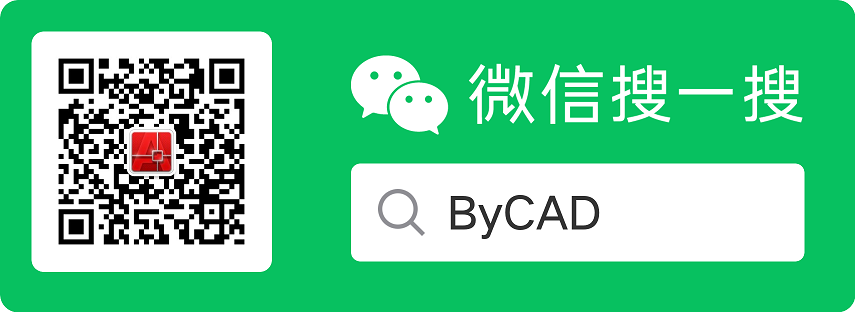
 用户登陆
用户登陆 站点日历
站点日历 站点统计
站点统计 最新评论
最新评论 AutoCAD 动态输入 屏幕提示功能很多人想关闭他 [ 日期:2008-03-20 ] [ 来自:
AutoCAD 动态输入 屏幕提示功能很多人想关闭他 [ 日期:2008-03-20 ] [ 来自: